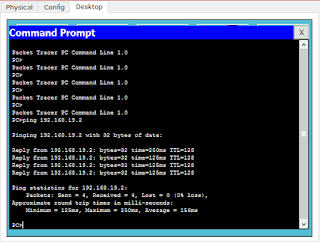Posted by : Unknown
Saturday, April 8, 2017
Simulasi Membuat Jaringan Wireless Sederhana
Pengertian
Packet Tracer adalah alat simulasi visual cross-platform yang dirancang oleh Cisco Systems yang memungkinkan pengguna untuk membuat topologi jaringan dan meniru jaringan komputer modern. Perangkat lunak ini memungkinkan pengguna untuk mensimulasikan konfigurasi router Cisco dan switch menggunakan antarmuka baris perintah simulasi.
Packet Tracer memungkinkan pengguna untuk menambah dan menghapus perangkat jaringan simulasi seperti yang mereka lihat cocok. Perangkat lunak ini terutama difokuskan terhadap siswa Cisco Network Associate Academy Bersertifikat sebagai alat pendidikan untuk membantu mereka mempelajari konsep-konsep CCNA fundamental. Mahasiswa yang terdaftar dalam program CCNA Academy dapat bebas men-download dan menggunakan alat gratis untuk digunakan pendidikan.
Ingin mencoba melakukan simulasi jaringan sederhana dengan memakai cisco packet tracer
Maksud & Tujuan
Membuat sebuah simulasi jaringan sederhana
Persiapan
Persiapan instalasi jaringan nirkabel (wireless) sederhana dalam contoh ini adalah dengan
menggunakan 2 buah workstation dan 1 access point sehingga terlihat seperti gambar 6 di
bawah ini
Tahap Pelaksanaan
- Pertama buka packet tracer anda lalu siapkan perangkat yang telah saya sebutkan di atas.
- Double click pada PC0 matikan device pada PC0 dengan menekan tombol merah berikut.
- Lalu setelah device PC0 dimatikan, ganti module (network interface) default Fast-Ethernet (kabel) menjadi module untuk menerima sinyal wireless (nirkabel) bernama Linksys- WMP300N. Caranya dengan melakukan drag n drop. Setelah module telah dibuang, pada list modules sebelah kiri, drag n drop Linksys-WMP300N menuju tempat module sebelumnya terpasang. Sehingga network interface PC0 sekarang adalah WLAN Card, dan siap untuk menerima paket di jaringan pada medium wireless.
menjadi
- Masih di jendela properties PC0, Lanjutkan ke tab Config. Pada menu sebelah kiri bagian Interface, klik Wireless. Cari field bertuliskan IP Configuration dan pada radio button, pilih Static. Isikan IP address untuk PC0 menjadi 192.168.19.1 subnet mask 255.255.255.0. lakukan hal yang sama pada PC1 bedakan pada bagian Ip Addressnya menjadi 192.168.19.2.
- Jika konfigurasi pada kedua workstation sudah dilakukan, PC0 sudah terkoneksi dengan PC1 melalui jaringan nirkabel.
- Untuk menguji koneksi antara dua node tersebut menggunakan utilitas “ping”. Untuk memulai ping dari PC0 menuju PC1, double-klik PC0 sehingga muncul jendela properties untuk PC0, kemudian pilih tab Desktop.
- Jika sudah berhasil maka simulasi kita telah berhasil.
Reverensi : 1 EBOOK BELAJAR PACKET TRACER.pdf
Related Posts :
- Back to Home »
- Cisco Packet Tracer »
- Simulasi Membuat Jaringan Wireless Sederhana (Cisco Packet Tracer Dasar)